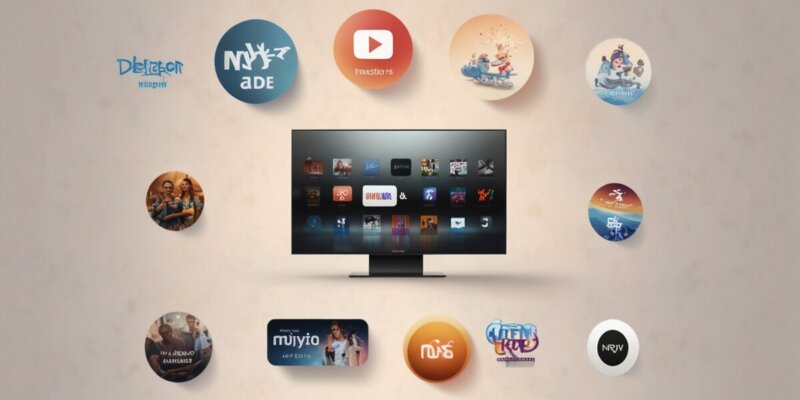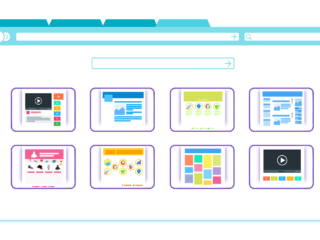- Es gibt zahlreiche Streaming-Plattformen wie Apple TV Plus, Amazon Prime Video und Disney+.
- Die Kündigung solcher Dienste ist unkompliziert, sowohl auf mobilen Geräten als auch auf dem Computer.
- Auf mobilen Geräten erfolgt die Kündigung von Apple TV+ über die Einstellungen und das Apple ID-Menü.
- Auf dem Mac kann die Kündigung durch den App Store und Kontoeinstellungen erfolgen.
- Über einen Browser kann Apple TV+ durch Anmelden und das Abonnement-Menü gekündigt werden.
Heutzutage gibt es eine unzählige Auswahl an Streaming-Plattformen wie Apple TV Plus, Amazon Prime Video und Disney+, die uns Zugang zu einer Vielzahl großartiger Filme, TV-Sendungen und Sportinhalten bieten. Doch manchmal kommt der Punkt, an dem wir über eine Kündigung nachdenken, sei es wegen Unzufriedenheit, aus finanziellen Gründen oder anderen persönlichen Motiven. Glücklicherweise gestaltet sich die Kündigung solcher Dienste als unkompliziert, sei es über mobile Geräte oder den Computer.
Wie man Apple TV+ auf mobilen Geräten kündigt
Die Abmeldung von Apple TV+ über ein mobiles Gerät zählt zu den einfachsten und schnellsten Methoden. Beginnen Sie damit, Ihr iPhone oder iPad zur Hand zu nehmen und folgende Schritte auszuführen:
1. Melden Sie sich auf Ihrem Startbildschirm an und öffnen Sie die Einstellungen.
2. Wählen Sie im oberen Bereich der Einstellungen Ihren Namen oder Ihr Symbol, wo „Apple Account, iCloud+ und mehr“ angezeigt wird. Wählen Sie dann „Abonnements“. Möglicherweise müssen Sie sich erneut in Ihrem Apple-Konto anmelden.
3. Nun sehen Sie eine Liste aller Abonnements, die Sie direkt über Apple abgeschlossen haben. Finden und wählen Sie Apple TV+.
4. Sie können jetzt die Details Ihres Apple TV+ Abonnements einsehen, einschließlich des Erneuerungs- oder Zahlungsdatums. Am unteren Ende der Seite finden Sie die Option „Abonnement kündigen“. Wählen Sie diese aus.
5. Bestätigen Sie Ihre Kündigung. Apple informiert Sie, wann Ihr aktuelles Abonnement endet.
Wie man Apple TV+ auf einem Mac kündigt
Falls Sie lieber Ihren Mac verwenden möchten, ist die Kündigung von Apple TV+ ebenso einfach, auch wenn die Schritte geringfügig variieren:
1. Öffnen Sie das Dock-Menü auf Ihrem macOS-Startbildschirm und wählen Sie den App Store mit dem Dreieck-Symbol aus.
2. Am unteren linken Bildschirmrand sehen Sie Ihren Namen und Ihr Symbol. Wählen Sie es aus. Sie können nun Ihre App-Käufe einsehen. Um die Abonnements zu finden, klicken Sie auf “Konto-Informationen” oder “Kontoeinstellungen” oben rechts im Fenster. Melden Sie sich bei Bedarf mit Ihrer Apple-ID an.
3. Scrollen Sie hinunter zur Verwaltungssektion. Unter Ihrem Apple-Nickname finden Sie die Kategorie „Abonnements“. Wählen Sie den „Verwalten“-Button daneben.
4. Finden und wählen Sie Ihr Apple TV+ Abonnement aus. Im nächsten Bildschirm finden Sie einen Button mit der Bezeichnung „Abonnement kündigen“. Wählen Sie diesen und bestätigen Sie Ihre Kündigung.
Wie man Apple TV+ über einen Browser kündigt
Es spielt keine Rolle, welchen Computer Sie verwenden – solange Sie eine stabile Internetverbindung haben, können Sie Apple TV+ auch über einen Browser kündigen:
1. Gehen Sie zur Apple TV+ Startseite. Wählen Sie die „Anmelden“-Option oben rechts und geben Sie Ihre Apple-ID ein.
2. Wählen Sie Ihr Symbol oben rechts im Fenster und dann „Einstellungen“ aus dem Menü.
3. Scrollen Sie bis zum Ende der Einstellungen, bis Sie „Abonnements“ erreichen. Wählen Sie hier „Verwalten“.
4. Wählen Sie „Abonnement kündigen“ im neuen Fenster und bestätigen Sie. Fertig!
Wie Auto-Renewal auf Apple TV stoppen
Sobald Sie Ihr Abonnement über eines Ihrer Geräte kündigen, gilt die Kündigung für all Ihre Apple-Plattformen. Das beinhaltet auch Ihre Apple TV. Es ist im Allgemeinen einfacher, Ihre Abonnements mit einer der vorherigen Methoden zu verwalten. Wenn Sie jedoch nur ein Apple TV zur Verfügung haben, können Sie dies über „Einstellungen > Benutzer und Konten“ tun und sich mit Ihren Informationen anmelden, um die Abonnement-Sektion zu finden.